농협은행 인터넷 뱅킹 무한 로딩 증상
주요 증상은 로그인 페이지에 들어가면 로딩 창에서 더 이상 페이지가 넘어가지 않고 F5키를 눌러 새로고침 하는 경우 오류 메시지가 나와 정상적으로 인터넷 뱅킹 로그인이 되지 않는 상황입니다.
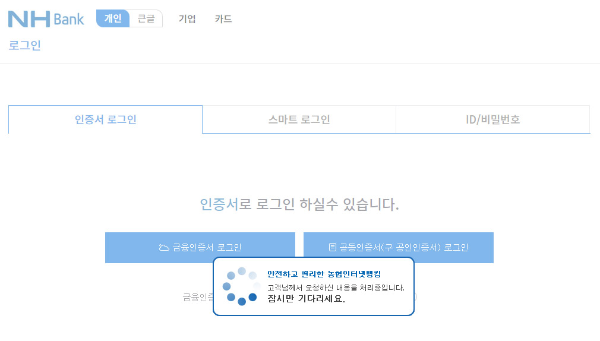
경우에 따라 로그인 페이지로 넘어가지만 키보드 보안 프로그램이 제대로 연결되지 않아 마우스를 이용해서만 인터넷 뱅킹을 사용할 순 있지만 불편함이 따를 수밖에 없습니다.
검색을 통해서 여러 가지 방법을 시도해봤지만 결국 실패하다 크롬 재설치 방법으로 해결을 했는데요.
차근차근 따라서 시도해보시면 해결이 가능합니다.
무한 로딩 문제 해결을 위해 알고 있어야 하는 사실
농협 보안 프로그램은 총 3가지 프로그램이 설치되어 있어야 원활하게 사용이 가능합니다.
- INISAFE CrossWeb EX : 공인인증서 보안
- AhnLab Safe Transaction : 개인 PC 방화벽 / PC 정보수집 ASTx
- TouchenNxKey : 키보드 보안
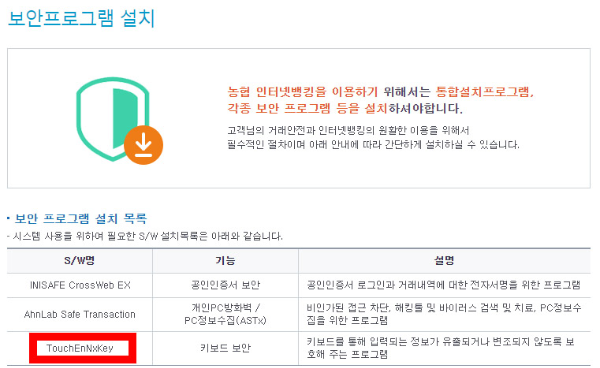
대부분의 은행 로그인을 할 경우 위와 같은 보안 프로그램은 공통적으로 설치가 되어야 이용할 수 있는데요.
설치된 윈도 버전이나 크롬 브라우저에 따라 호환이 되지 않는 경우가 발생합니다.
농협은행의 무한 로딩의 주범은 바로 키보드 보안 프로그램인데요.
다른 문제들처럼 단순히 삭제 후 재설치만으로는 문제 해결이 되지 않습니다.
농협 인터넷뱅킹 무한 로딩 해결방법
1. TouchEn 키보드 보안 프로그램 제거
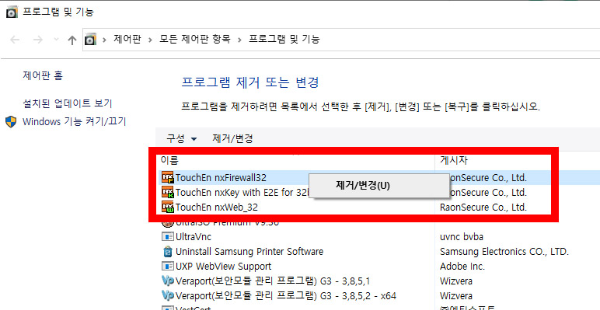
제어판 > 모든 제어판 항목 > 프로그램 및 기능으로 접근하여 T를 눌러 해당 항목으로 이동한 후 TouchEn이 들어간 프로그램을 제거해줍니다.
설치된 버전을 보시면 아시겠지만 뒤에 32가 붙어 있습니다. 바로 32비트 버전이 설치되었다는 뜻인데요.
여기에 바로 해결책이 있습니다.
http://faq.touchen.co.kr/nxKey/remove/remove.html
라온시큐어
faq.touchen.co.kr
제어판에서 삭제가 원활하지 않을 경우 키보드 보안 프로그램 제작사인 라온시큐어에서 배포하고 있는 전용 제거 프로그램을 이용해서 삭제 과정을 진행하세요.
삭제 후 오류 방지를 위해 재부팅을 한 번 해주시길 권장합니다.
2. 크롬 브라우저 삭제 후 32비트로 재설치
일반적인 크롬 브라우저 설치는 운영체제의 비트에 맞춰 설치가 됩니다.
사무용으로 사용하는 PC들의 경우 x64, 즉 64비트 윈도 설치를 기본으로 하고 있는데요.
크롬 브라우저와 키보드 보안 프로그램의 호환성으로 인해 무한 로딩이 발생하는 문제였습니다.

기존 설치되어 있던 크롬 브라우저를 먼저 삭제해줍니다.
즐겨찾기 또는 기존 설정해놨던 값을 백업해놓으시거나 계정에 연동시켜 놓은 후 진행해주세요.
https://www.google.co.kr/chrome
Chrome 웹브라우저
더욱 스마트해진 Google로 더 간편하고 안전하고 빠르게.
www.google.com
크롬 다운로드 사이트로 접속합니다.



[Chrome 다운로드 버튼]을 누르지 말고 맨 밑으로 내려주세요.
기타 플랫폼을 누르시면 창이 하나 뜨는데요. 거기서 32비트 버전을 눌러주세요.
설치 창이 뜨면 [동의 및 설치]를 눌러 설치해주시면 됩니다.
농협 인터넷 뱅킹 무한 로딩 문제 해결 확인
농협은행 인터넷뱅킹 홈페이지로 접속하여 문제가 해결되었는지 확인해봅시다.
로그인 페이지로 접속하면 인터넷뱅킹 보안 프로그램 설치 안내 창이 뜹니다.
키보드 보안 프로그램을 삭제했기 때문에 재설치 안내가 나오는데요. 개별 설치를 눌러 설치를 진행합니다.
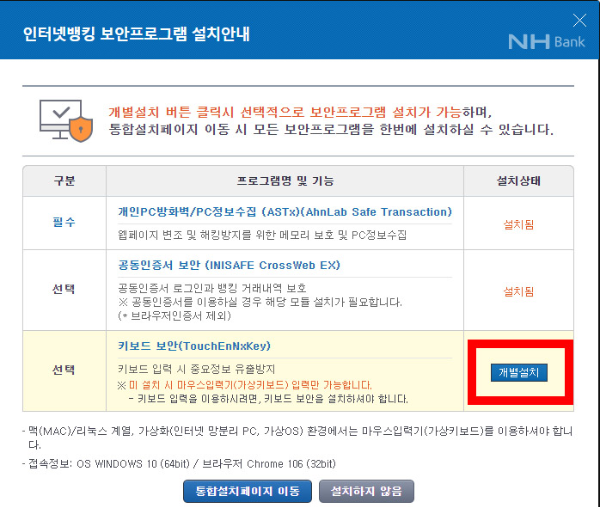
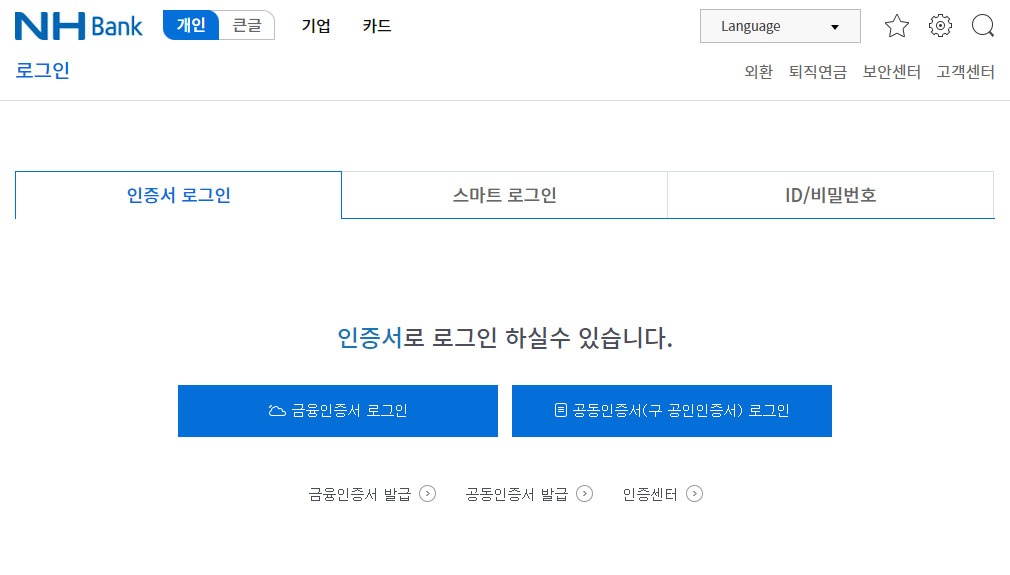
설치가 완료되면 자동으로 로그인 페이지로 넘어가게 되고 로딩 창이 사라진 모습도 확인할 수 있습니다.
삭제와 재설치 과정으로 간단하게 문제를 해결할 수 있었습니다.
'사용설명서' 카테고리의 다른 글
| 보일러 실내온도조절기 교체 방법 (린나이 RBMC-56 사용설명서 매뉴얼) (0) | 2022.12.01 |
|---|---|
| 귀뚜라미보일러 컨트롤러 실내온도조절기 CTR-5700 PLUS 사용법 및 에러코드 설명서 (0) | 2022.10.27 |
| 대성 쎌틱 가스보일러 컨트롤러 실내온도조절기 DSR-225 겨울철 사용법 설명서 (0) | 2022.10.26 |




댓글